品牌型号:联想异能者 Co50-b
系统:win10 1909 64位企业版
软件版本:Microsoft Word 2019 MSO 16.0
部分用户可能电脑型号不一样,但系统版本一致都适合该方法。
word怎么添加空白页呢?下面来跟大家分享一下word插入空白页方法。
方法一:
打开Word文档,进入页面后
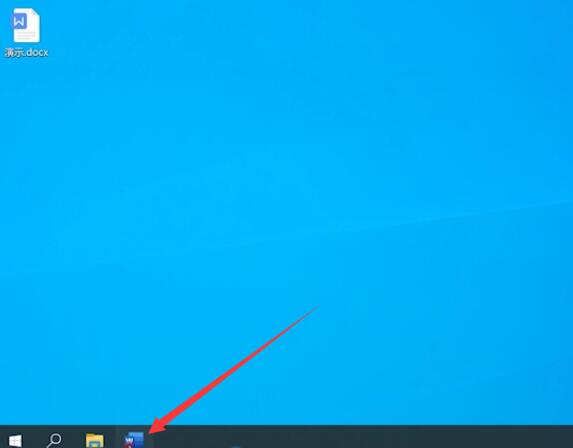
点击键盘上的Ctrl+Enter键,即可添加空白页
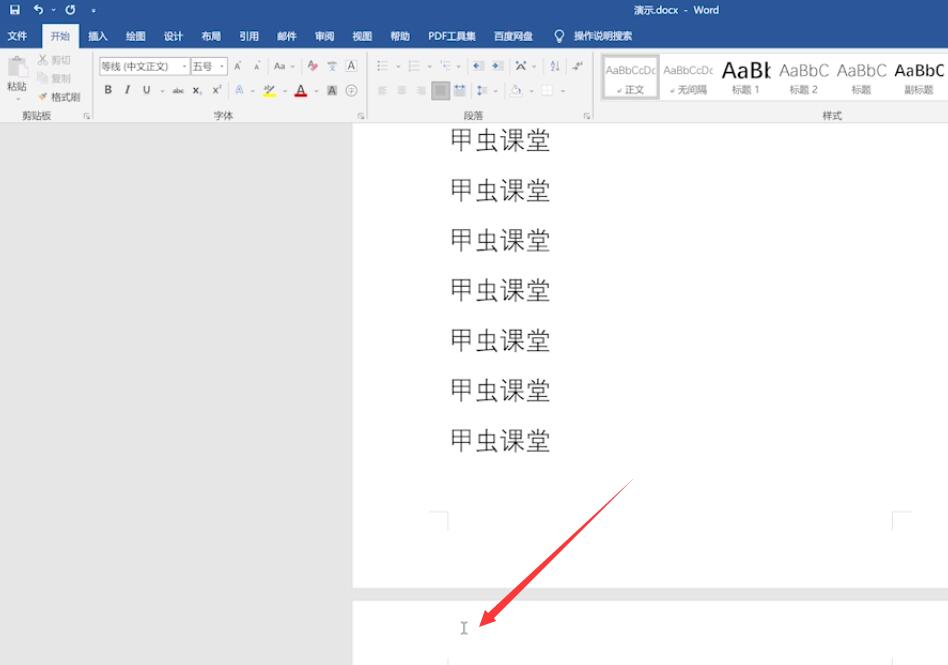
方法二:
打开Word文档,进入页面后

点击插入选项栏,选择空白页,即可空白页

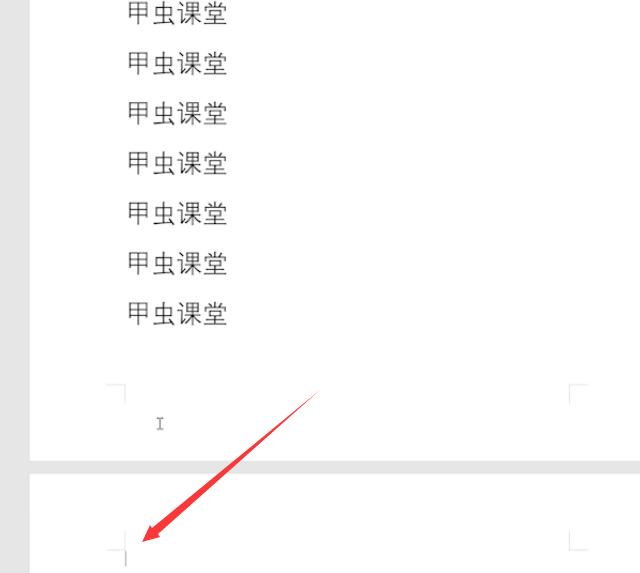
方法三:
打开Word文档,进入页面后
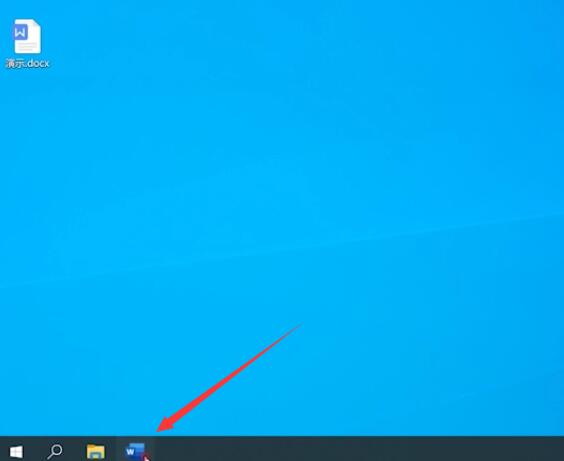
切换到布局选项栏,点击分隔符,选择分页符,即可成功添加空白页
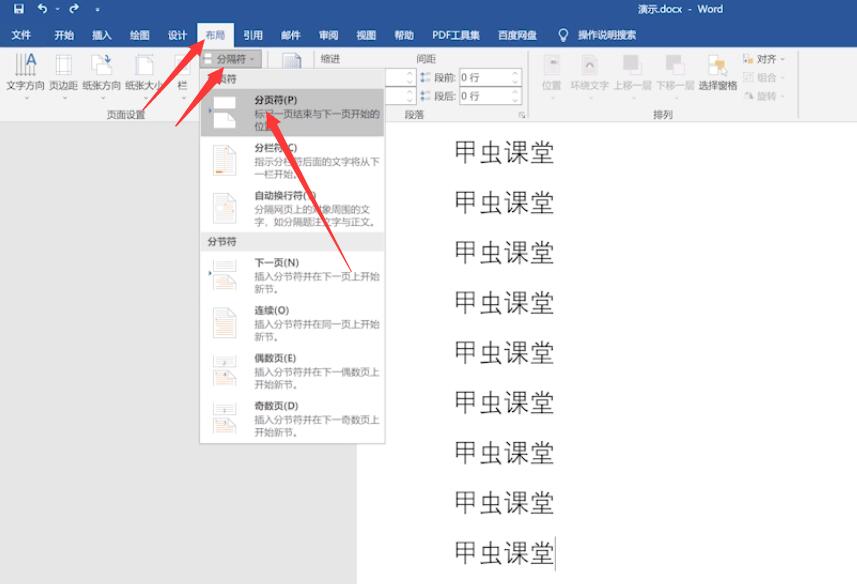
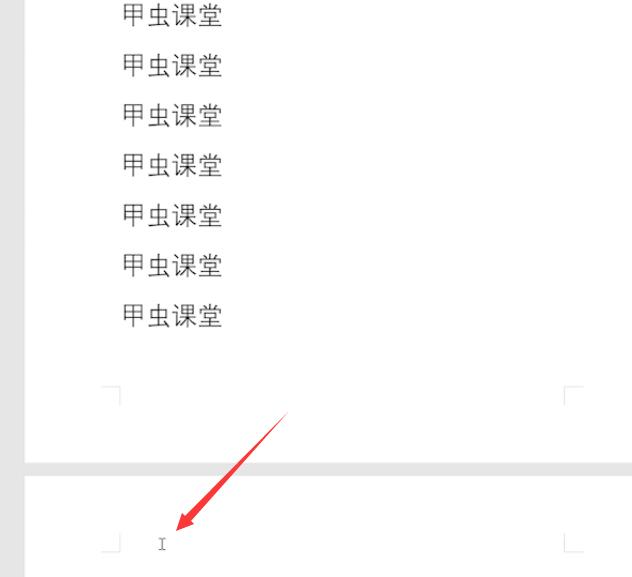
总结:
方法一:
进入文档页面
按快捷键添加空白页
方法二:
进入文档界面
选择插入空白页
方法三:
进入文档页面
选择分隔符添加空白页







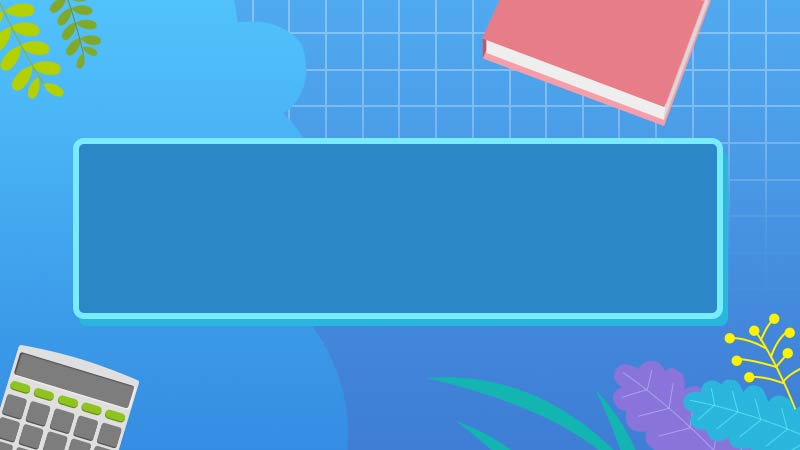

全部回复
